AirPods configureren met je Mac en andere Bluetooth-apparaten
Leer hoe je je AirPods configureert met je Mac, Android-apparaat of een ander Bluetooth-apparaat om naar muziek te luisteren, telefoongesprekken aan te nemen en meer.
AirPods gebruiken met een Mac
Als je AirPods (2e generatie) gebruikt, moet je ervoor zorgen dat op je Mac macOS Mojave 10.14.4 of nieuwer is geïnstalleerd. Voor AirPods Pro (1e generatie) is macOS Catalina 10.15.1 of nieuwer vereist. Voor AirPods (3e generatie) is macOS Monterey of nieuwer vereist. AirPods Pro (2e generatie) vereisen de nieuwste versie van macOS.
Als je je AirPods configureert met je iPhone en je Mac met dezelfde Apple ID is ingelogd bij iCloud, zijn je AirPods mogelijk al klaar voor gebruik met je Mac. Plaats de AirPods in je oren en klik op het in de menubalk. Klik op 'Bluetooth' en kies vervolgens je AirPods in de lijst.
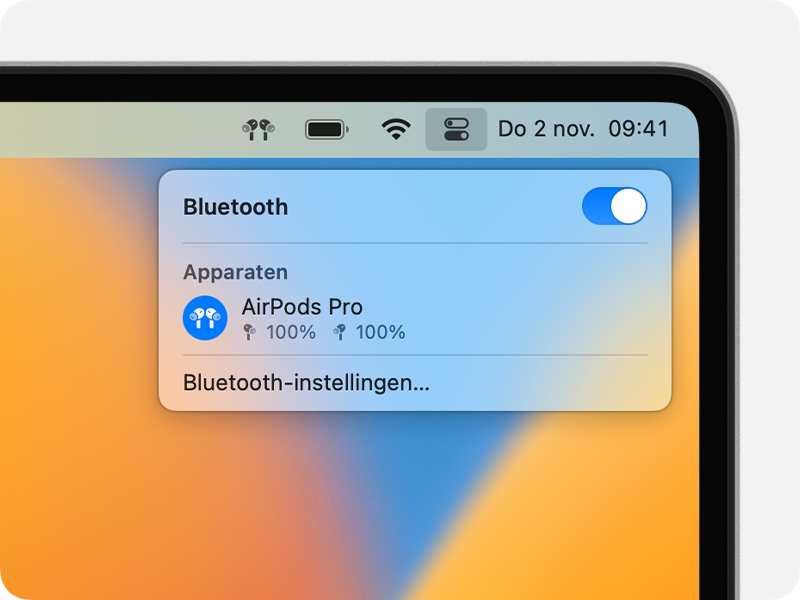
Als je AirPods niet verschijnen in het , koppel je de AirPods met je Mac:
Kies 'Systeeminstellingen' in het Apple-menu () op de Mac en klik vervolgens op 'Bluetooth'.
Controleer of Bluetooth is ingeschakeld.
Plaats beide AirPods in de oplaadcase en open het deksel.
Houd de configuratieknop op de achterkant van de oplaadcase ingedrukt totdat het statuslampje wit knippert.
Klik op 'Verbind' naast de AirPods in de lijst 'Apparaten dichtbij'.
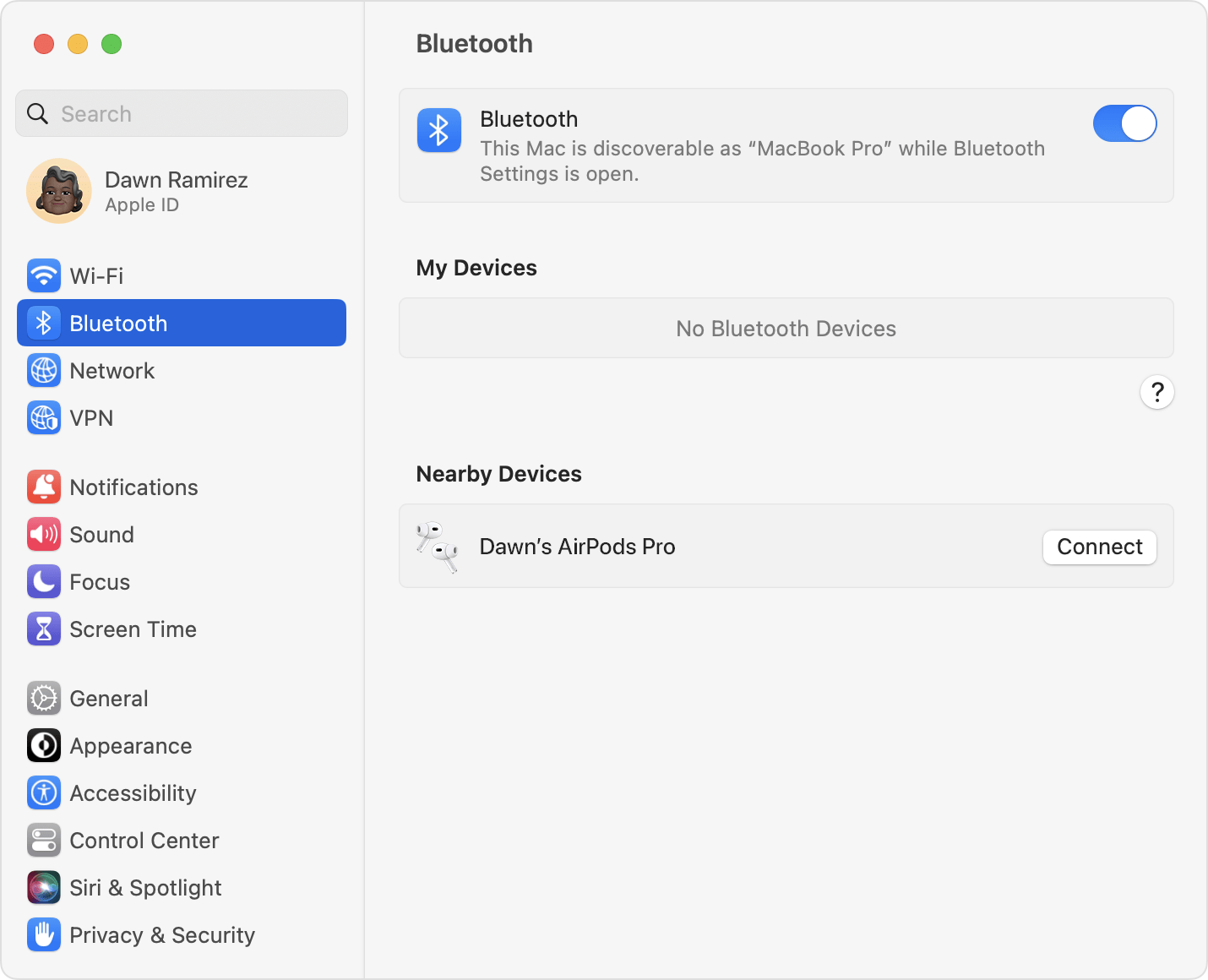
Als je nog steeds geluid hoort uit de luidsprekers van de Mac, klik je op het in de menubalk en controleer je of je AirPods zijn geselecteerd als het uitvoerapparaat.
AirPods gebruiken met een apparaat dat niet van Apple is
Je kunt de AirPods gebruiken als Bluetooth-headset met een apparaat dat niet van Apple is. Siri kun je niet gebruiken, maar je kunt wel luisteren en praten. Voer de volgende stappen uit om je AirPods te configureren met een Android-telefoon of ander apparaat dat niet van Apple is2:
Ga op het apparaat dat niet van Apple is naar de instellingen voor Bluetooth en zorg ervoor dat Bluetooth is ingeschakeld.3 Als je een Android-apparaat hebt, ga je naar 'Instellingen' > 'Verbindingen' > 'Bluetooth'.
Open het klepje terwijl de AirPods in de oplaadcase zitten.
Houd de configuratieknop op de achterkant van de oplaadcase ingedrukt totdat het statuslampje wit knippert.
Als je AirPods wordt weergegeven in de lijst met Bluetooth-apparaten, selecteer je deze.
Automatisch schakelen tussen apparaten
Je AirPods (2e en 3e generatie) en je AirPods Pro (1e en 2e generatie) kunnen automatisch schakelen tussen je Mac met macOS Big Sur of nieuwer, je iPhone met iOS 14 of nieuwer en je iPad met iPadOS 14 of nieuwer. Je moet op je apparaten zijn ingelogd met dezelfde Apple ID via twee-factor-authenticatie. Stel dat je naar muziek luistert op je Mac en een oproep beantwoordt op je iPhone. Je AirPods schakelen dan automatisch over van de muziek op je Mac naar de oproep op je iPhone.
In sommige gevallen verschijnt er een melding over je AirPods op het scherm van je Mac. Wanneer je de aanwijzer op de melding houdt, verschijnt de knop 'Verbind'. Klik op 'Verbind' om te bevestigen dat je de AirPods wilt schakelen naar of wilt blijven gebruiken met de Mac.
Als je automatisch schakelen niet wilt gebruiken voor je Mac, open je de Bluetooth-voorkeuren op je Mac met je AirPods in je oren. Klik op de knop 'Opties' naast je AirPods in de lijst met apparaten. Klik op 'Verbind met deze Mac' en kies vervolgens 'Bij laatste keer verbonden met deze Mac'. Als je deze functie weer wilt inschakelen, kies je 'Automatisch'.
Geluid hoort niet automatisch over te schakelen van het ene naar het andere apparaat als er een gesprek gaande is, zoals een telefoongesprek, een FaceTime-gesprek of een videoconferentie.
Meer informatie
Lees wat je kunt doen als het niet lukt om je AirPods te configureren of er verbinding mee te maken.
Je AirPods Pro (2e generatie) kunnen automatisch verbinding maken met je Mac met macOS Ventura of nieuwer. Je AirPods (3e generatie) kunnen automatisch verbinding maken met je Mac met macOS Monterey of nieuwer. Je AirPods Pro kunnen automatisch verbinding maken met je Mac met macOS Catalina 10.15.1 of nieuwer. Je AirPods (2e generatie) kunnen automatisch verbinding maken met je Mac met macOS Mojave 10.14.4 of nieuwer. Je AirPods (1e generatie) kunnen automatisch verbinding maken met je Mac met macOS Sierra of nieuwer.
De functies van je AirPods zijn mogelijk beperkt, afhankelijk van het Bluetooth-apparaat waaraan ze zijn gekoppeld.
Als je de Bluetooth-instellingen voor je apparaat niet kunt vinden, raadpleeg je de gebruikershandleiding.
Informatie over producten die niet door Apple zijn gemaakt of externe websites die niet door Apple worden beheerd of getest, wordt verstrekt zonder aanbeveling of goedkeuring. Apple aanvaardt geen aansprakelijkheid wat betreft de keuze, de prestaties of het gebruik van websites of producten van derden. Apple doet geen enkele toezegging met betrekking tot de juistheid of de betrouwbaarheid van websites van derden. Neem contact op met de leverancier voor meer informatie.